Activer Application Control dans une Stratégie
Vous pouvez activer Application Control et sélectionner l'action d'Application Control à utiliser pour modifier une stratégie. Vous pouvez également modifier l'action Application Control lorsque vous modifiez la stratégie.
Lorsque vous modifiez une action Application Control dans une stratégie, les paramètres mis à jour s'appliquent également à toute autre stratégie qui utilise l'action sélectionnée.
- Sélectionnez Pare-Feu > Stratégies de Pare-Feu.
- Ajoutez ou modifiez une stratégie.
- Sélectionnez l'onglet Application Control.
- À partir de la liste déroulante action Application Control, sélectionnez l'action Application Control configurée pour utiliser pour cette stratégie.
Les Paramètres de l'Action Application Control de l'action sélectionnée s'affichent dans l'onglet Application Control.
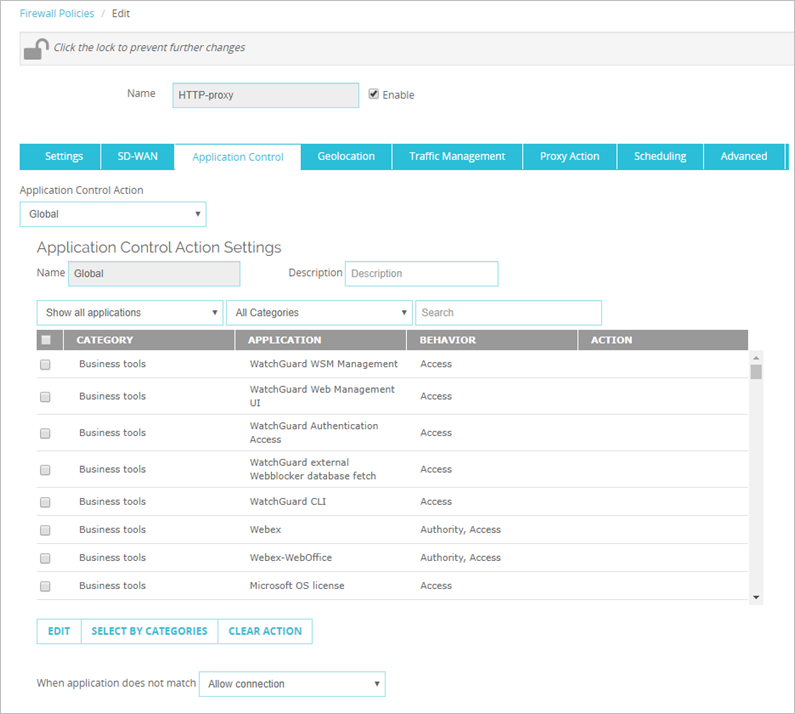
- (Facultatif) Modifier les paramètres d'Application Control pour l'action sélectionnée.
- Cliquez sur Enregistrer.
Pour activer Application Control dans la configuration de la stratégie, à partir de Policy Manager :
- Dans Policy Manager, ajoutez ou modifiez une stratégie.
La boîte de dialogue Propriétés de la Stratégie s'ouvre, avec l'onglet Stratégie sélectionné. - Sélectionnez la case Activer Application Control.

- Dans la liste déroulante adjacente, sélectionnez l'action d'Application Control à utiliser pour cette stratégie.
- Cliquez sur OK.
Si Application Control est activé dans une stratégie de proxy HTTPS, il est également nécessaire d'activer l'Inspection du Contenu dans l'action de proxy HTTPS. Application Control le requiert pour déceler les applications sur une connexion HTTPS. Pour plus d'informations, consultez Proxy HTTPS : inspection du contenu.
Vous pouvez également activer et configurer Application Control pour une stratégie dans la configuration d'Application Control. Pour plus d'informations, consultez Configurer Application Control pour les Stratégies.
Lorsque vous activez Application Control pour une stratégie, le Firebox identifie et crée toujours un message de journal pour les applications abandonnées suite à une action Application Control. Si vous souhaitez que le Firebox crée un message de journal pour toutes les applications identifiées, même celles n'étant pas abandonnées, vous devez activer la journalisation pour chaque stratégie pour laquelle Application Control est activé.
Pour plus d'informations sur la façon d'activer la journalisation pour une stratégie, voir Configurer la journalisation et la notification pour une stratégie.
Modifier ou cloner des actions d'Application Control
Lorsque vous activez Application Control pour une stratégie, vous pouvez utiliser une action d'Application Control ou créer une nouvelle action en vous basant sur l'une des actions existantes.
Une action d'Application Control peut être utilisée par plus d'une stratégie. Si vous modifiez une action d'Application Control existante, ces modifications s'appliquent à toutes les stratégies utilisant cette action.
Si vous souhaitez modifier une action d'Application Control existante pour cette stratégie mais que vous ne voulez pas qu'elle ait une incidence sur d'autres stratégies, clonez l'action. Cela permet de créer une nouvelle copie de l'action que vous pouvez ensuite modifier pour cette stratégie.
Pour afficher et modifier l'action Application Control sélectionnée dans une stratégie, à partir de Policy Manager :
- En face de la liste déroulante Activer Application Control, cliquez sur
 .
. - Modifiez l'action Application Control comme décrit dans Configurer les Actions d'Application Control.
- Cliquez sur OK pour enregistrer la règle modifiée pour cette stratégie.
Pour cloner l'action d'Application Control sélectionnée dans une stratégie :
- Adjacent à Activer Application Control, cliquez sur
 .
.
La boîte de dialogue Cloner une Action d'Application Control s'ouvre. - Modifiez la nouvelle action Application Control comme décrit dans Configurer les Actions d'Application Control.
- Cliquez sur OK.
La nouvelle action d'Application Control est activée pour la stratégie.